PS把白天人物湖景照片调成夜晚效果
原图是一张比较普通的白天风景照片,我们快速的把照片变成黑夜的效果,非常逼真的一个效果,希望大家可以喜欢
最终效果

原图

我对夜晚色彩的理解
静谧的夜晚也是有颜色的,充满了神秘和故事感。如果给夜晚赋予一种颜色那就是深深的颜色,深蓝色给人一种寂静、距离、高冷的神秘感,给人无限遐想的空间。所以在渲染夜晚的氛围感上,我们除了考虑明度关系之外,最重要的还是要把握住夜晚的色彩。分析万物沉浸在夜晚当中拨给 我们呈现的颜色以及发光体、反射光、万物本身所具有的颜色在安静的黑夜中所建立的色彩关系。
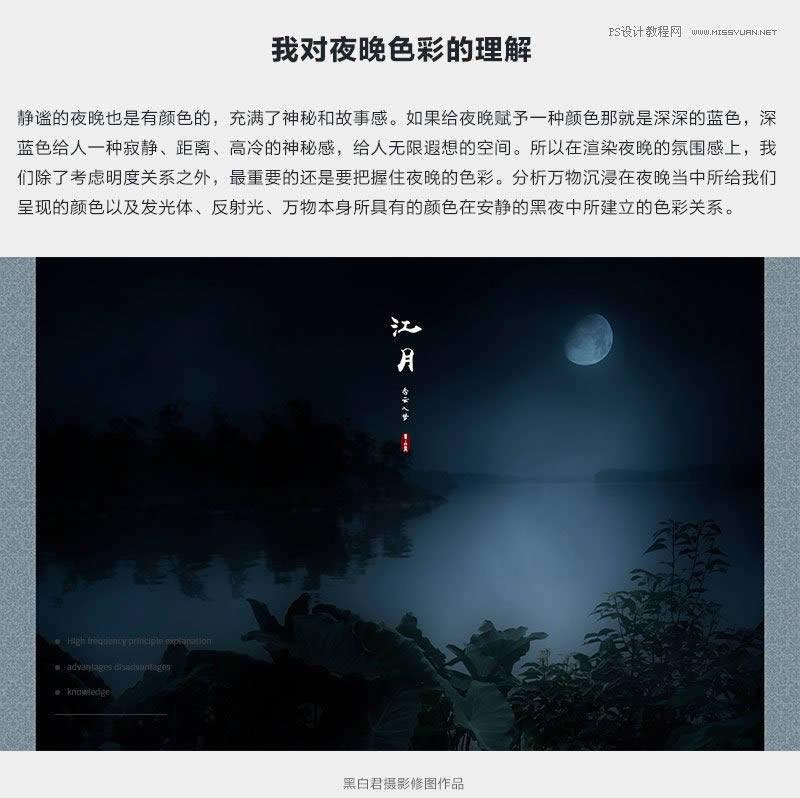
前期分析
一张图片的故事感、环境、服装搭配以及模特的表现张力已经具备了,对于一个后期高手来说一张图只要具备了这四点就可以出一张好片了。对于一张原图后期无法改变的是什么,是灵魂。一张照片的灵魂也正是由这四点赋予的。光线不好、穿帮太多、色彩不够高级等我们都可以通过后期的手段去改变。所以作为修图师我们在分析原片后期可能性的时候,一定要优先考虑这4点。所以好的后期技术对于拍摄前期是很有帮助的。
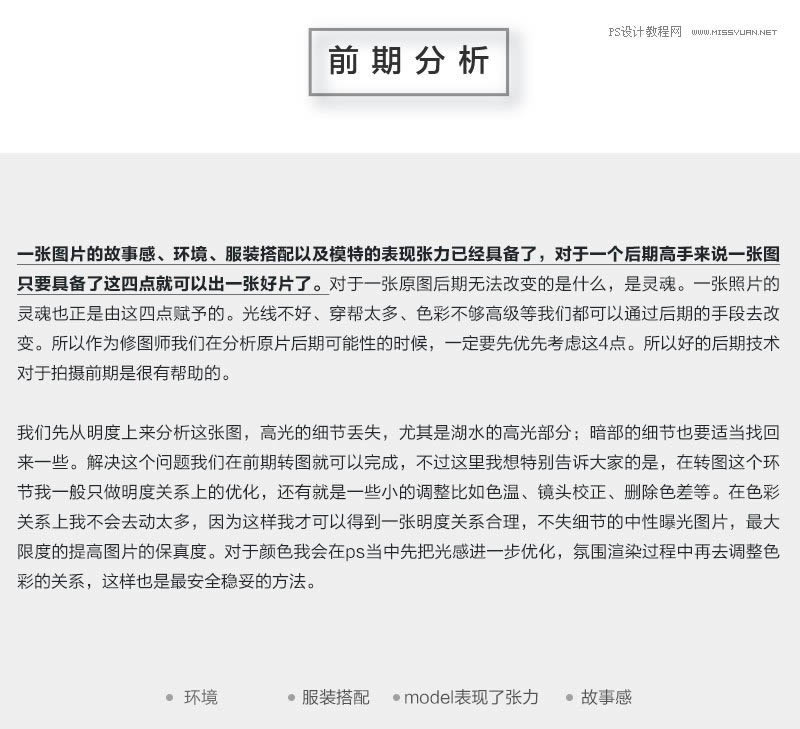
在acr基础面板对明度进行调整,压高光和白色最大限度的找回画面当中高亮部位的细节,同时提高阴影找回更多的暗部细节。
减少杂色面板里的颜色提高可以减少相邻颜色之间的杂色,删除色差可以消除紫边等边缘。
调整参数及效果图如下:
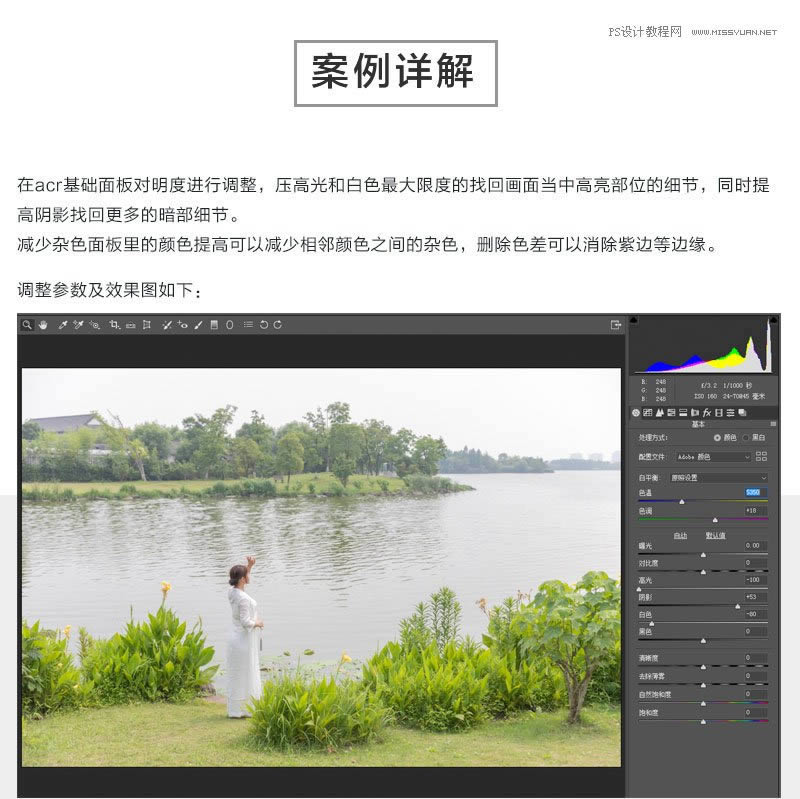
通过上面基础的操作我们就可以得到一张曝光正常,细节丰富的高保真原图了,接下来在PS当中打开图像,通过叠图层的方法对照片进行细致的刻画。
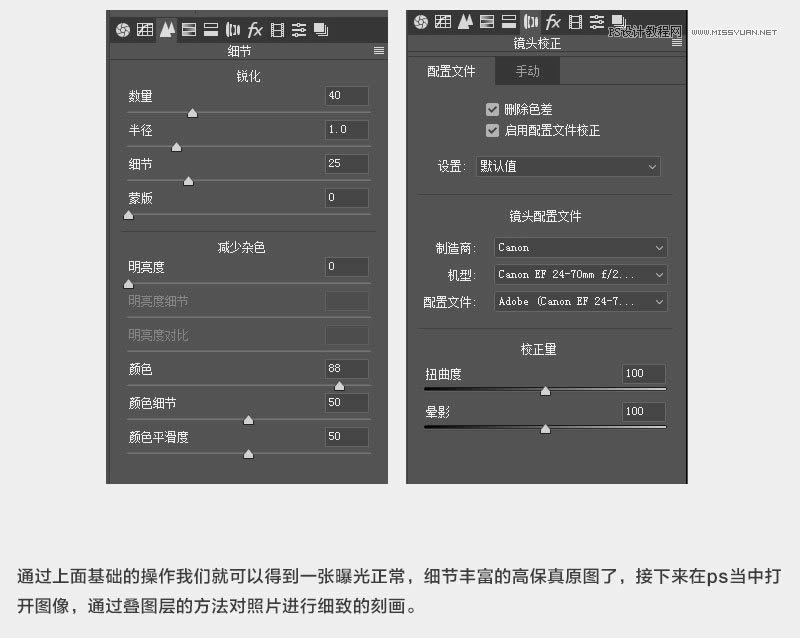
在PS软件中打开图像,我们对模特的腰身进行液化,然后适当拉长模特的腿部。
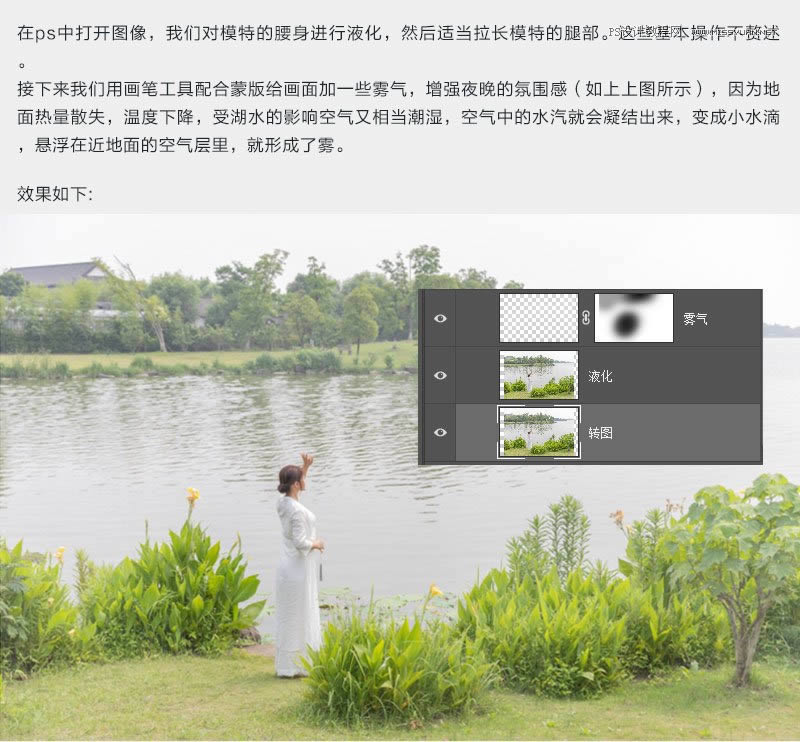
接着我们盖印一个图层,然后通过调整ACR滤镜当中的HSL面板和三原色面板对画面的色彩关系进行初步调整,这一步主要解决的是画面当中绿色和黄色之间的关系。如果你想保留ACr参数更改的可能性,你可以现将图层转换为智能对象。调整参数及效果哪下:
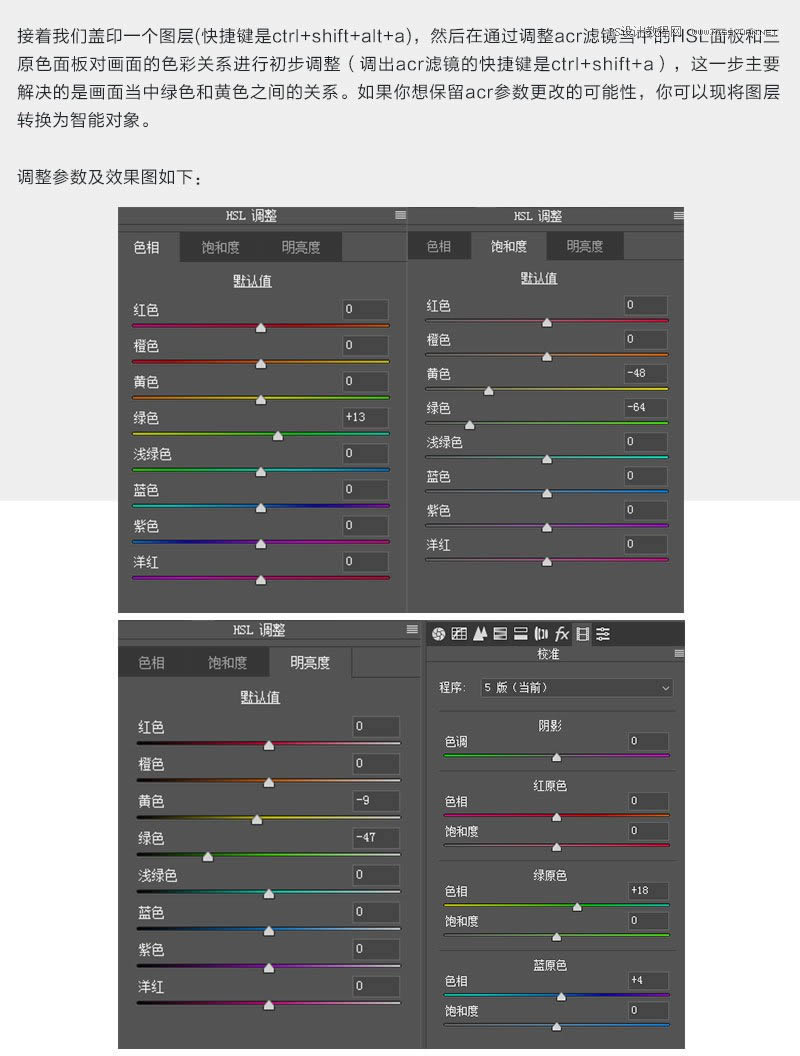

创建一个照片滤镜调整层,颜色填充一个深蓝色,数值为1a2937保留明度不要打勾,然后对照片滤镜调整层打包一个组。对组添加图层蒙版,设置前景色为黑色,用雾气笔刷刷蒙版来营造夜晚雾气的氛围感,同时也可以制造出雾气的反光效果。
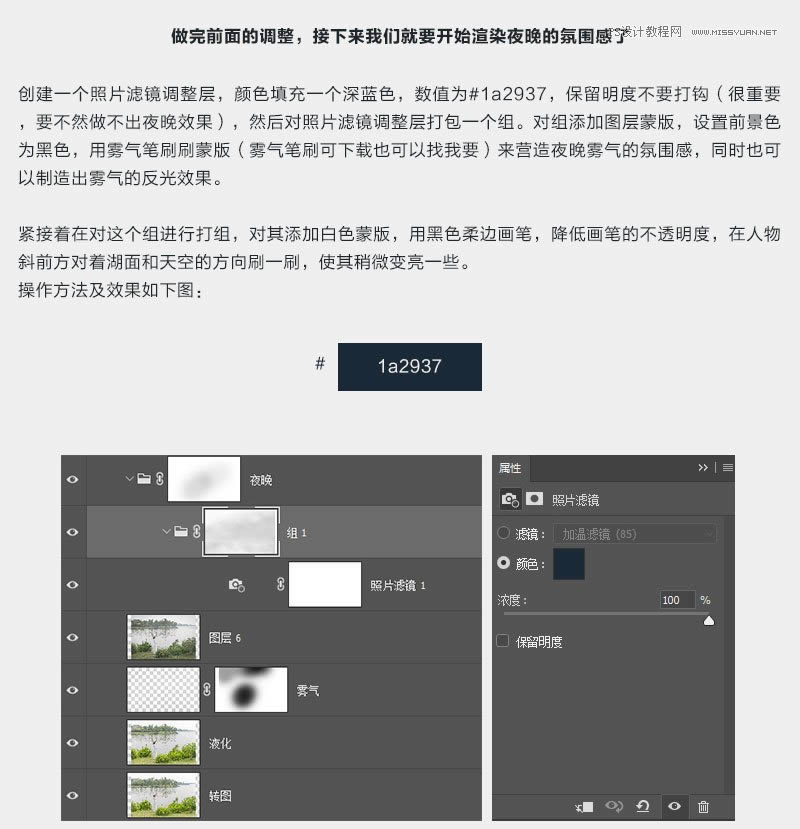

接下来我们先创建一个可选颜色调整层对绿色和黄色再次调整。
然后我们来强化光影关系,创建两个曲线调整层,让背光面更暗,让受月光照射的地方更加明亮。调整参数和效果哪下:
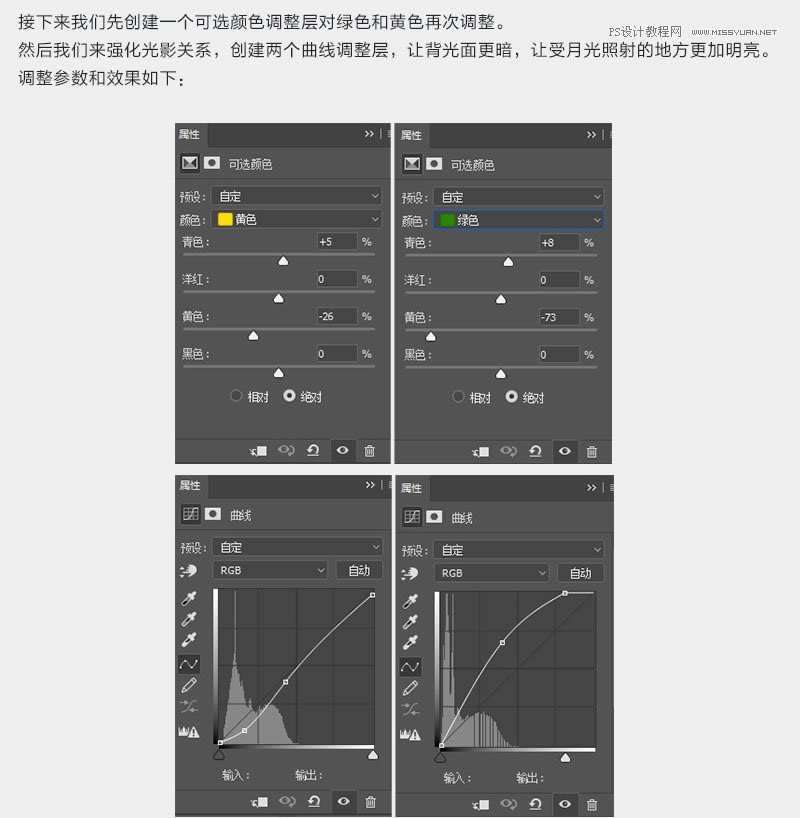

接下来,我们再深入打造一下氛围感,我们用笔刷给绿色植物在刷一些雾气,把不透明度降低到5%,使其若隐若现。
然后在天空添加一个月亮。我这里用了一个月亮笔刷,直接在空白图层上画一个就可以,然后对图层执行一个外发光的图层样式,在适当降低图层的不透明度。参数及效果如下:
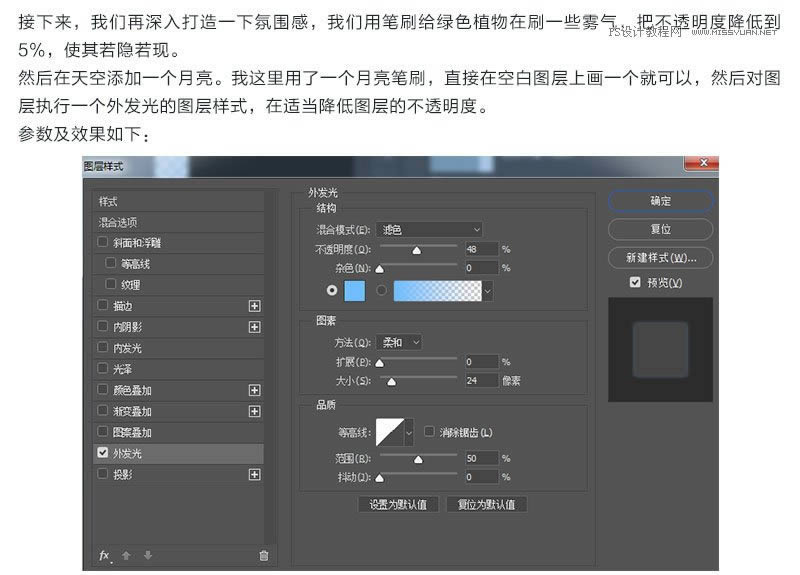

接下来进入到收尾工作,我们先盖印一个图层,将其转化为智能图层,然后执行ACR滤镜操作。这一步主要是强化画面的质感,降低皮肤的饱和度,提高其明度,让整个画面更加融洽。参数及效果图如下:
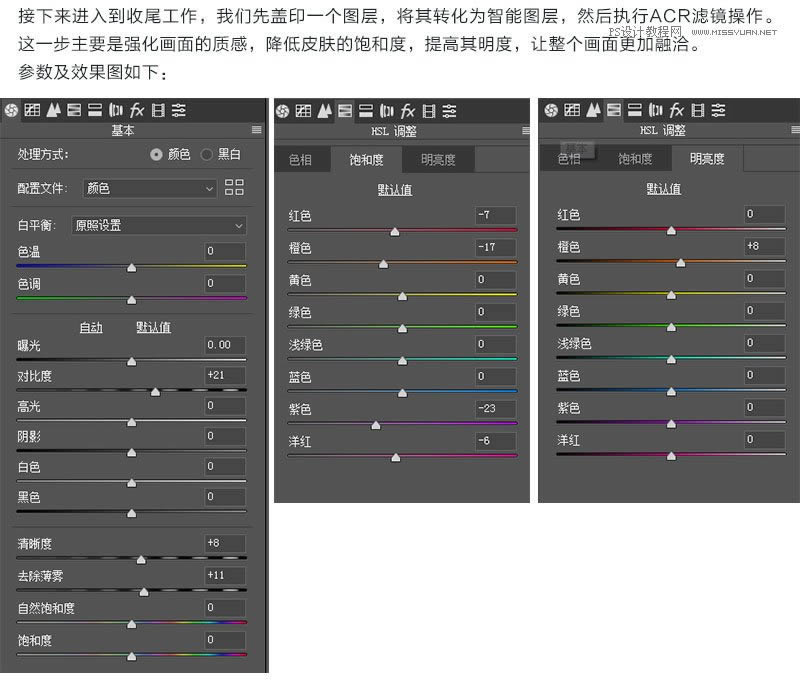
最后,在盖印一个图层,执行高反差保留,数值为2,图层混合模式改为柔光,对图像进行锐化。在给图像装裱一个花边,完成。
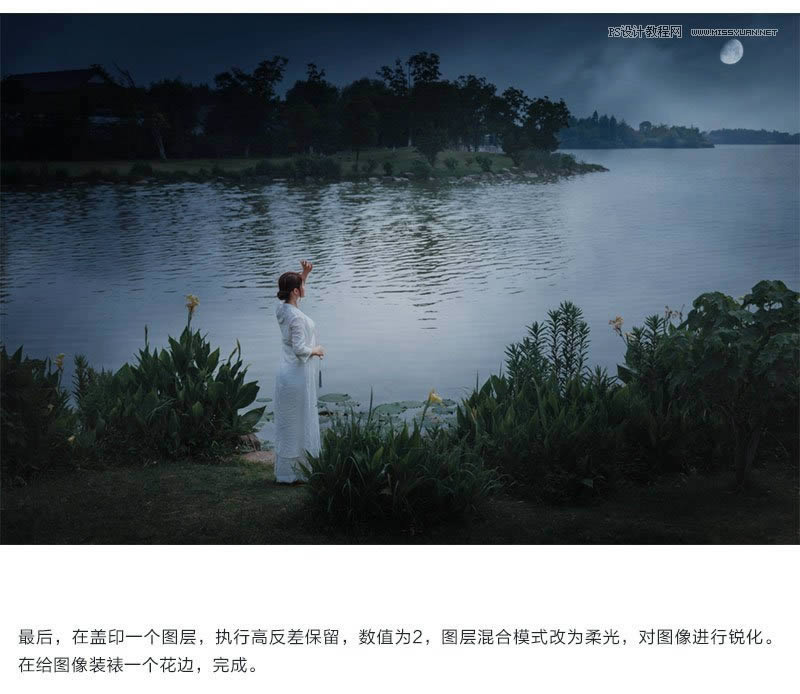
最终效果

……